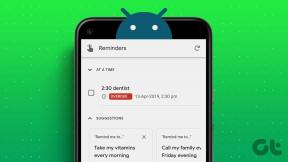Поправите како се чини да је рачунар исправно конфигурисан, али ДНС не реагује у оперативном систему Виндовс 10
Мисцелланеа / / May 21, 2022

Проблеми са ДНС сервером, понекад познати као проблеми са интернет везом, су неуобичајени. Немојте бити узнемирени ако се ваша мрежна веза прекине и добијете поруку да изгледа да је ваш рачунар исправно подешен, али да уређај или ресурс не реагује. Ово је порука о проблему која се приказује након покретања алатке за решавање проблема са мрежом на било којој верзији оперативног система Виндовс почевши од Виндовс 7. То значи да постоји проблем са вашим ДНС сервером, који ствара више проблема са вашом интернет везом. Мноштво проблема са софтвером и хардвером може довести до тога да ваш рачунар изгледа као да је правилно подешен, али уређај или ресурс не реагује, али постоји неколико решења које можете да покушате. Сакупили смо све изводљиве начине које смо могли да откријемо и саставили смо их на једну страницу како бисмо помогли будућим људима који се суоче са истом ситуацијом. Наставите са читањем да бисте поправили ваш рачунар изгледа да је исправно конфигурисан, али ДНС сервер уређаја или ресурса не реагује у оперативном систему Виндовс 10.
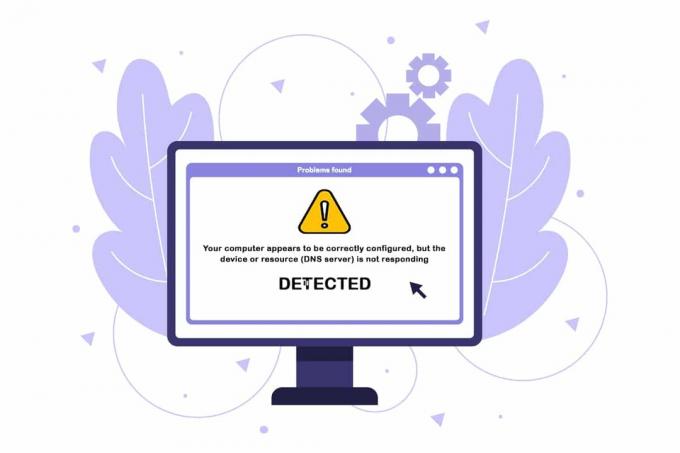
Садржај
- Како да поправите ваш рачунар изгледа да је исправно конфигурисан, али ДНС не реагује у оперативном систему Виндовс 10
- Метод 1: Поново покрените рутер
- Метод 2: Поново покрените рачунар и мрежне уређаје
- Метод 3: Покрените алатку за решавање проблема са мрежом
- Метод 4: Ажурирајте или вратите мрежне управљачке програме
- Метод 5: Промените адресу ДНС сервера
- Метод 6: Обришите ДНС кеш
- Метод 7: Привремено онемогућите Антивирус (ако је применљиво)
- Метод 8: Онемогућите ВПН и прокси сервер
- Метод 9: Онемогућите приступ струји
Како да поправите ваш рачунар изгледа да је исправно конфигурисан, али ДНС не реагује у оперативном систему Виндовс 10
Листа потенцијалних узрока је кратка и то је оно што бисте очекивали од а ДНС питање. Кључ за решавање проблема вашег рачунара који изгледа да је правилно подешен, а уређај или ресурс не реагује јесте да откријете шта га узрокује, па погледајте следећу листу:
- Најчешћи кривац су неисправни или застарели мрежни драјвери, које треба заменити што је пре могуће. Ово ће такође спречити даље грешке.
- Могуће је да користите нетачне ДНС и ИП адресе. Добра је идеја да се вратите на подразумевана подешавања или промените ДНС сервер на Гоогле.
Потешкоће у повезивању могу бити узроковане разним факторима, укључујући проблеме са сервером веб локације, вашим рачунаром, мрежом, модемом или ИСП-ом. Први корак је да тачно одредите извор проблема и утврдите да ли је то проблем на вашој страни или код вашег ИСП-а. Повежите своје телефон, таблет, или други рачунар на исту мрежу да бисте проверили да ли исправно ради на другим уређајима. Ако не можете да се повежете на мрежу ни на једном уређају, то је скоро сигурно проблем са вашим провајдером Интернет услуга и требало би да их контактирате за помоћ. Ако сви други уређаји на вашој мрежи раде, проблем је највероватније у рачунару.
Пратите дате методе за решавање проблема да бисте решили проблем.
Метод 1: Поново покрените рутер
Покушајте прво да ресетујете рутер. Корисници то могу постићи тако што ће искључити или искључити рутер. Сачекајте неколико минута пре него што прикључите или укључите рутер. Ево корака за поновно покретање рутера.
1. Финд тхе Дугме за укључивање на задњој страни рутера.
2. Притисните дугме једном за искључите га.

3. Сада, прекинути везуКабл за напајање рутера и сачекајте док се снага у потпуности не испразни из кондензатора.
4. Онда, поново повезатитхекабл за напајање и укључите га након једног минута.
5. Сачекајте да се мрежна веза поново успостави и покушајте поново да се пријавите.
Метод 2: Поново покрените рачунар и мрежне уређаје
Понекад је грешка ДНС-а узрокована пролазним проблемом са мрежом, модемом или рачунаром. Дакле, пре него што пређемо на софистицираније ствари, извршите следеће кораке:
1. Искључите свој рачунар и мрежни уређаји.
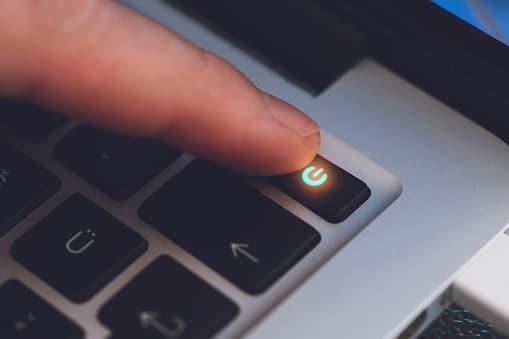
2. Сачекај бар 30 секунди да се охладе и окрену назад на.
Ово ће поново успоставити вашу интернет везу и, надамо се, решити да је ваш рачунар исправно конфигурисан, али ДНС сервер уређаја или ресурса не реагује на проблем са Виндовс 10.
Такође прочитајте:Како укључити откривање мреже у оперативном систему Виндовс 10
Метод 3: Покрените алатку за решавање проблема са мрежом
Проверите да ли уграђени алат за решавање проблема са мрежом може да открије и реши ваше проблеме са мрежом. Прочитајте наш водич даље Како да решите проблеме са мрежним повезивањем у оперативном систему Виндовс 10 урадити тако.

Метод 4: Ажурирајте или вратите мрежне управљачке програме
Процеси надоградње и враћања драјвера су дијаметрално супротни, међутим, све се ослања на то који драјвер је изазвао грешку на вашој машини. Када користите неодговарајући или застарели управљачки програм мрежног адаптера, већа је вероватноћа да ћете имати проблема са мрежом. Међутим, ако је проблем почео након што сте на неки начин модификовали управљачки програм, враћање уназад може бити довољно док се не објави новији, безбеднији управљачки програм. Такође морате да ажурирате или вратите мрежни уређај који користите за приступ Интернету, иако би то на свим њима истовремено требало да буде безбедно. Прочитајте наш водич даље Како ажурирати управљачке програме мрежног адаптера на Виндовс 10. Ако ажурирање управљачког програма није решило проблем, можете да пратите наш водич даље Како вратити управљачке програме на Виндовс 10.

Такође прочитајте:Поправи грешку мрежне везе 0к00028002
Метод 5: Промените адресу ДНС сервера
Ако сте претходно променили било које од ових подешавања, можда бисте желели да размислите о враћању на претходну конфигурацију на решите проблем где изгледа да је ваш рачунар правилно подешен, али ДНС сервер уређаја или ресурса није одговарајући. Ако никада раније нисте конфигурисали ова подешавања, можда ћете желети да се играте са различитим ДНС адресама, као што је Гоогле бесплатна ДНС адреса. Ако не подесите ДНС сервер ручно, ваш уређај ће користити онај који вам је дао ИСП. Такође можете добити обавештење да ДНС сервер не реагује ако има потешкоћа са сервером вашег провајдера. Прочитајте наш водич даље Како променити ДНС поставке у оперативном систему Виндовс 10 за поправку изгледа да је ваш рачунар исправно конфигурисан у оперативном систему Виндовс 10, али ДНС сервер уређаја или ресурса не реагује.

Метод 6: Обришите ДНС кеш
Овај приступ је популаран због своје једноставности и многи га користе за решавање већине потешкоћа у повезивању. Чудно је да то функционише, а људи су приметили да је то била једина ствар која их је извукла из невоље. Сада је време да га испробате! Прочитајте наш водич даље Како испразнити и ресетовати ДНС кеш у Виндовс 10 за поправку изгледа да је ваш рачунар исправно конфигурисан у оперативном систему Виндовс 10, али ДНС сервер уређаја или ресурса не реагује.

Такође прочитајте:Поправите рачунаре који се не приказују на мрежи у оперативном систему Виндовс 10
Метод 7: Привремено онемогућите Антивирус (ако је применљиво)
Ометање антивирусног софтвера може довести до порука да ДНС сервер не одговара. Да бисте проверили да ли је то проблем, искључите антивирусну апликацију на неко време и видите да ли проблем остаје. Ако је проблем са везом решен након онемогућавања антивирусног софтвера, обратите се добављачу антивирусног програма за помоћ или инсталирајте ново антивирусно решење. Пратите наш водич до онемогућите Антивирус на Виндовс 10.
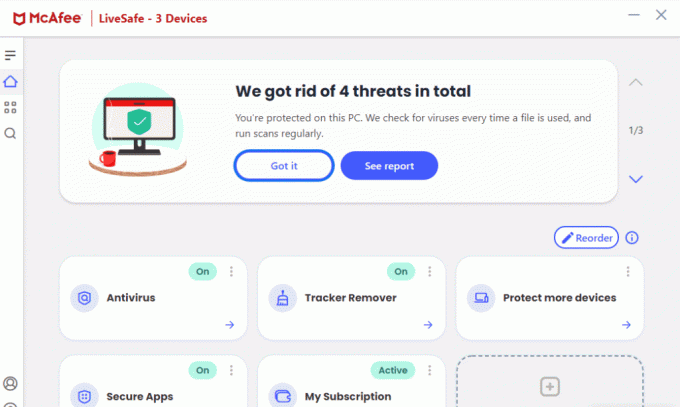
Метод 8: Онемогућите ВПН и прокси сервер
Онемогућите подешавања прокси сервера вашег претраживача и погледајте да ли ово решава проблем. Прочитајте наш водич даље Како онемогућити ВПН и проки на Виндовс 10 урадити тако.

Такође прочитајте:Поправи Виндовс није могао аутоматски да открије подешавања проксија ове мреже
Метод 9: Онемогућите приступ струји
Последња опција је експериментисање са поставкама напајања. Промена подешавања напајања, испоставило се, омогућава адаптеру да приступи пуној снази у било ком тренутку. Овако мењате подешавања напајања. Пратите ове кораке да бисте онемогућили приступ напајању мрежног драјвера и поправили се да је ваш рачунар исправно конфигурисан, али ДНС сервер уређаја или ресурса не реагује у оперативном систему Виндовс 10.
1. притисните Виндовс тастер, тип Менаџер уређаја, и кликните на Отвори.
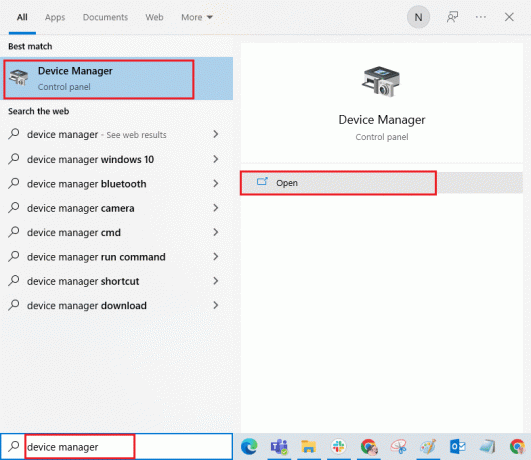
2. Двапут кликните на Мрежни адаптери да проширите драјвере.
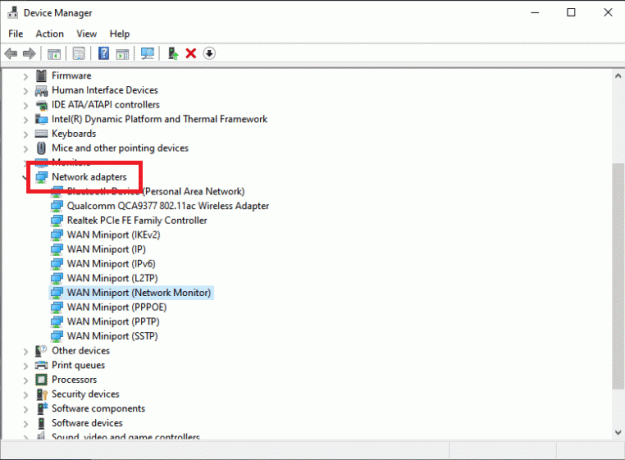
3. У менију десног клика за повезани мрежни адаптер изаберите Својства.
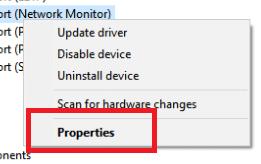
4. Изабери Управљање струјом таб.

5. Опозовите избор Дозволите рачунару да искључи овај уређај ради уштеде енергије.

6. На крају, кликните на У реду.
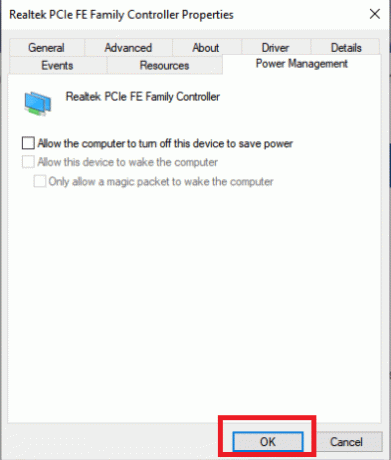
Препоручено:
- Исправите грешку у звуку друге апликације која користи овај уређај
- Поправите захтев који није успео због фаталне хардверске грешке уређаја
- Поправите застој у дијагностици вашег рачунара у оперативном систему Виндовс 10
- Поправите мрежну грешку 0к00028001 на Виндовс 10
Надамо се да су вам ове информације биле корисне и да сте успели да поправите изгледа да је ваш рачунар исправно конфигурисан, али ДНС сервер уређаја или ресурса не реагује у оперативном систему Виндовс 10. Реците нам која техника вам је била најкориснија. Ако имате било каквих питања или коментара, користите образац испод.